打印机无法吸入打印纸怎么解决 五招恢复打印机正常打印
打印机准备打印的时候,却发现打印机无法吸入打印纸,遇到这样的故障问题,很多用户可能会手动推纸进去或者是直接打开打印机进纸盒。其实这样的做法是错误,容易导致打印机损坏。下面本文将分析打印机无法吸入打印纸的原因,并提供一系列实用的解决方法,帮助快速解决打印机故障。

一、打印机无法吸入打印纸的原因
1、纸张问题:使用了错误的纸张类型、纸张过于潮湿或纸堆放置不当,都可能导致打印机无法顺利抓取纸张。
2、进纸器故障:进纸器内的滚轮磨损、脏污或损坏,无法产生足够的摩擦力来拉动纸张进入打印机。
3、纸张卡住:之前的打印作业中残留的纸张碎片或完全卡住的纸张阻碍了新纸张的进入。
4、打印机设置:错误的纸张尺寸或类型设置,或是纸张来源选择不当,都可能干扰打印机的正常纸张处理流程。
5、内部传感器故障:打印机内部的传感器负责检测纸张的位置和状态,如果这些传感器出现故障,可能会误导打印机,使其认为纸张已经到位而停止进纸。
二、解决打印机无法吸入打印纸的方法
1、检查和处理纸张
①、使用干燥、平整且适用于您打印机的纸张。
②、将纸张整齐地放入进纸托盘,避免弯曲或褶皱。
③、不要一次放入过多纸张,以免超出打印机的承载能力。

2、清洁和检查进纸器
①、关闭打印机电源,取出进纸器内的纸张。
②、使用干净的布轻轻擦拭进纸滚轮,去除积聚的灰尘和污垢。
③、检查滚轮是否有明显磨损,如有必要,联系制造商更换。

3、解决卡纸问题
①、轻轻打开打印机的所有门和抽屉,查找卡住的纸张或纸屑。
②、小心地沿着纸张路径移除卡纸,避免撕裂或留下残余物。
③、重启打印机,确保所有内部部件复位。
4、打印机驱动不兼容

 好评率97%
好评率97%
 下载次数:4797955
下载次数:4797955
①、安装并打开-打印机卫士,然后点击“立即检测”;
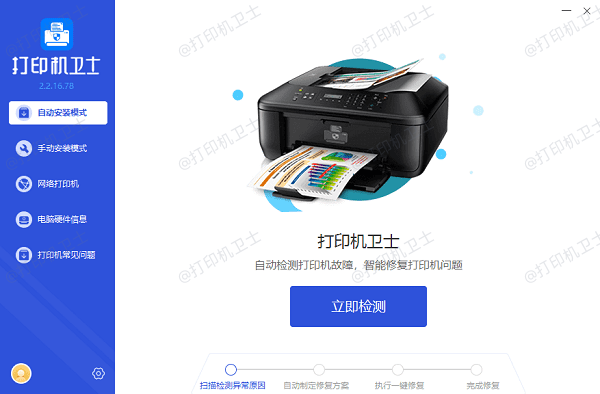
②、软件便会自动检测打印机型号匹配驱动以及检测打印机存在的问题;
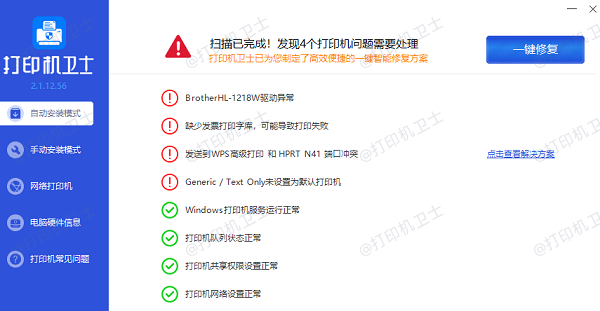
③、根据检测结果点击“一键修复”软件便会进行下载安装驱动,同时解决修复打印机问题。
5、校正打印机设置
①、在打印机的控制面板或通过电脑上的打印队列管理界面,检查并更正纸张类型和尺寸的设置。
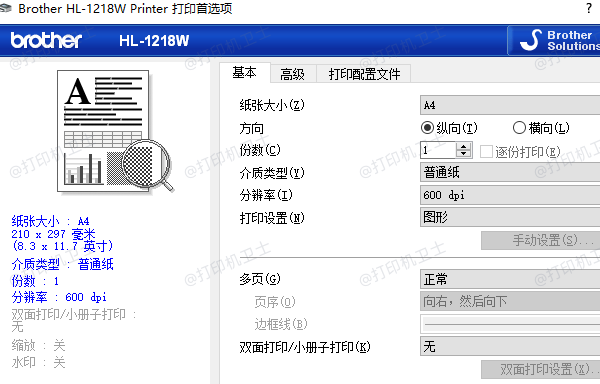
②、确保选择了正确的纸张来源(如进纸托盘A或B)。
6、检查传感器和电路板
①、如果以上步骤无效,可能需要专业人员介入,检查内部传感器和电路板是否正常工作。
②、联系打印机制造商的客服或寻找认证的技术人员进行诊断和维修。
以上就是打印机无法吸入打印纸怎么解决,五招恢复打印机正常打印。如果有遇到打印机连接、共享、报错等问题,可以下载“打印机卫士”进行立即检测,只需要一步便可修复问题,提高大家工作和打印机使用效率。